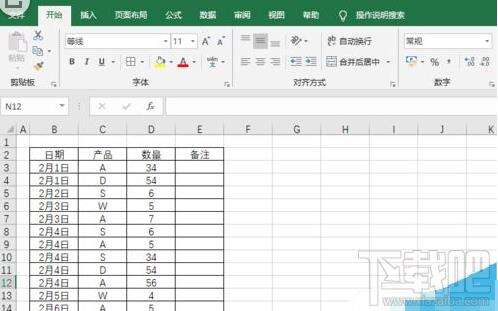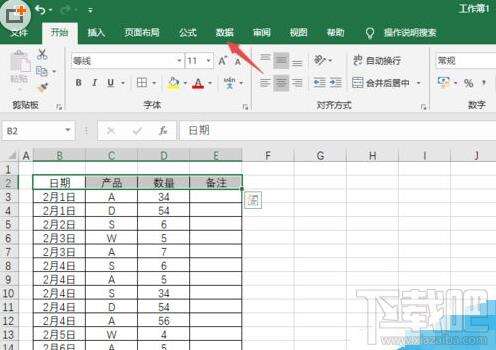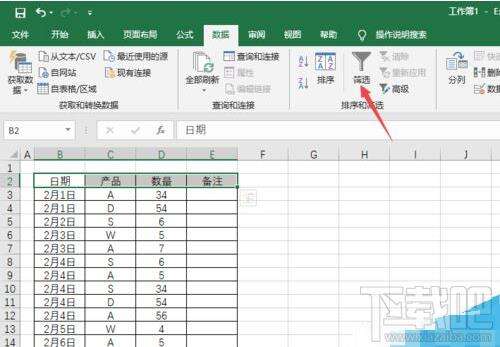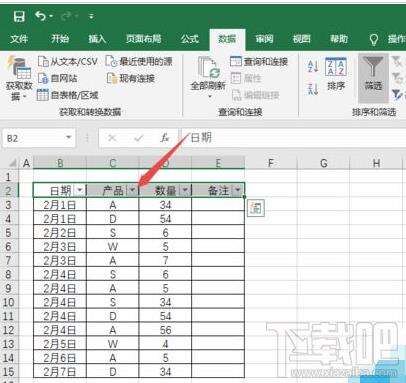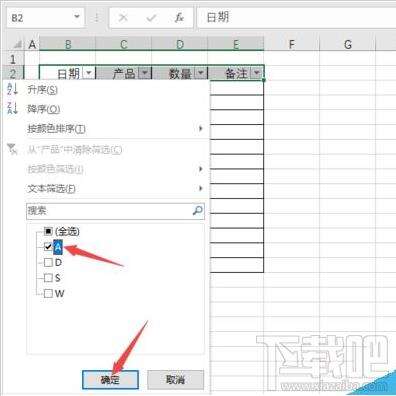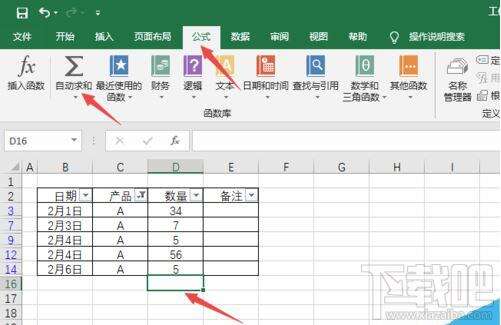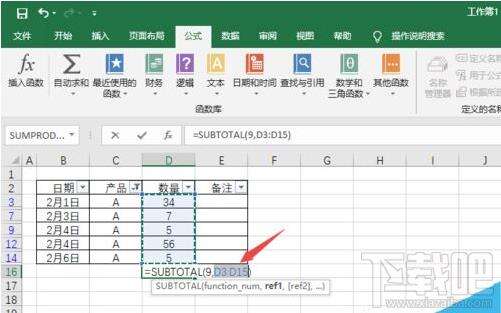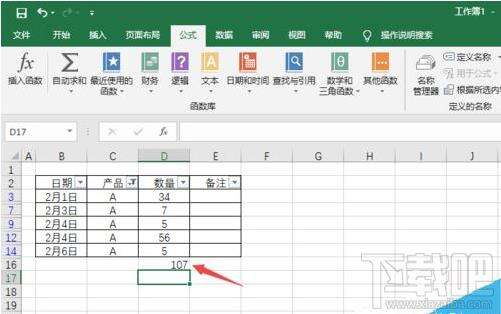Excel2019怎么筛选并计算数据?Excel2019筛选计算数据教程
办公教程导读
收集整理了【Excel2019怎么筛选并计算数据?Excel2019筛选计算数据教程】办公软件教程,小编现在分享给大家,供广大互联网技能从业者学习和参考。文章包含155字,纯文字阅读大概需要1分钟。
办公教程内容图文
选中表格的第一行;
然后点击数据;
之后点击筛选;
然后点击产品边上的下拉箭头;
之后我们选择A,然后点击确定;
之后我们点击图示单元格,然后点击公式,之后点击自动求和;
之后我们直接按回车键;
这样我们就快速查找出产品A的数量了。
办公教程总结
以上是为您收集整理的【Excel2019怎么筛选并计算数据?Excel2019筛选计算数据教程】办公软件教程的全部内容,希望文章能够帮你了解办公软件教程Excel2019怎么筛选并计算数据?Excel2019筛选计算数据教程。
如果觉得办公软件教程内容还不错,欢迎将网站推荐给好友。